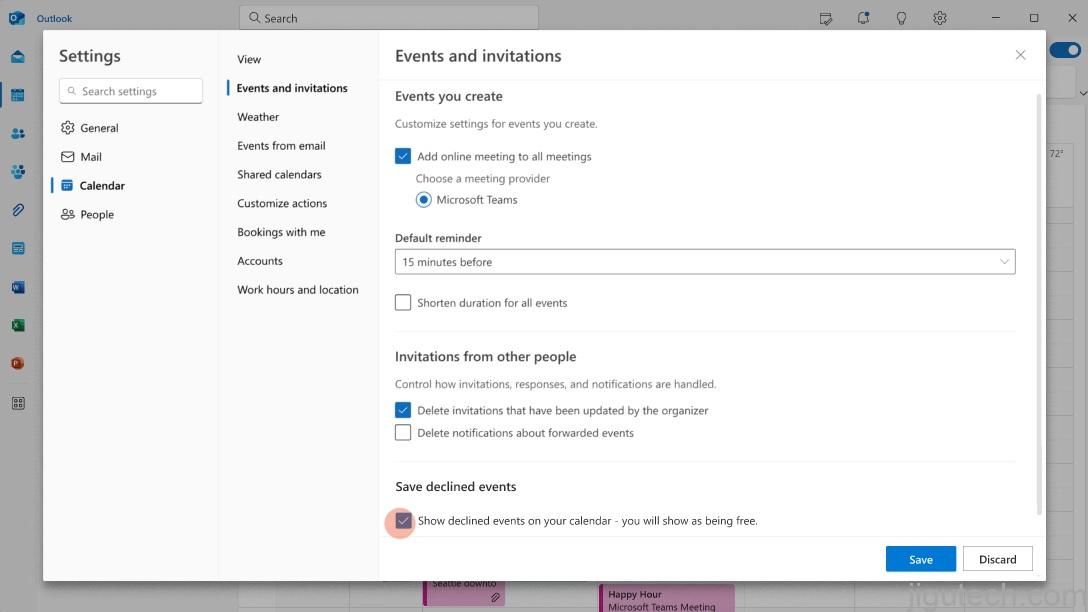微软 Windows 11 上的新 Outlook 获得 Apple iCloud 和更多功能
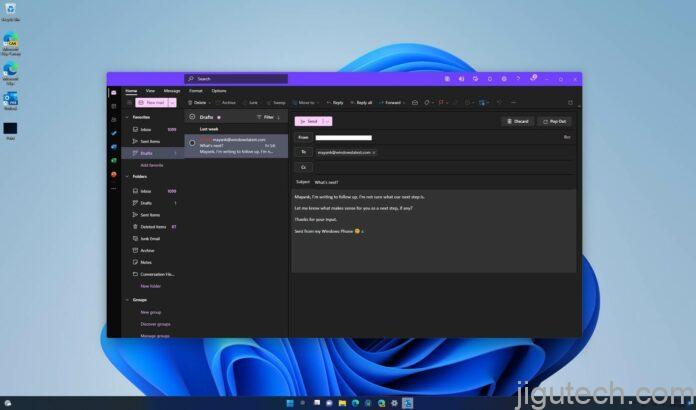
Windows 11 Outlook 的 iCloud 支持现已面向所有人开放。您可以通过单击菜单中的齿轮图标来添加您的 iCloud 帐户,这将打开“电子邮件帐户”设置,您可以在其中管理连接的帐户。从那里,点击“添加帐户”并连接您的 iCloud 帐户。
虽然最初的 Outlook 客户端或 UWP 应用程序始终支持 Apple 的电子邮件服务,但 Windows 11 的新 Web 应用程序中缺少该功能。对于那些不知道的人来说,微软正在用新的 Outlook 应用程序替换旧的 Outlook 应用程序。虽然意见大多不一致,但新应用程序每次更新都会添加大量功能。
对新 Outlook 应用程序的主要抱怨之一是它是一个 Web 包装器。虽然旧应用程序是一款合适的 UWP 应用程序,但新应用程序直到最近才完全无法离线工作。由于投诉仍未减少,微软正在努力为 Windows 11 的 Outlook 添加新功能。
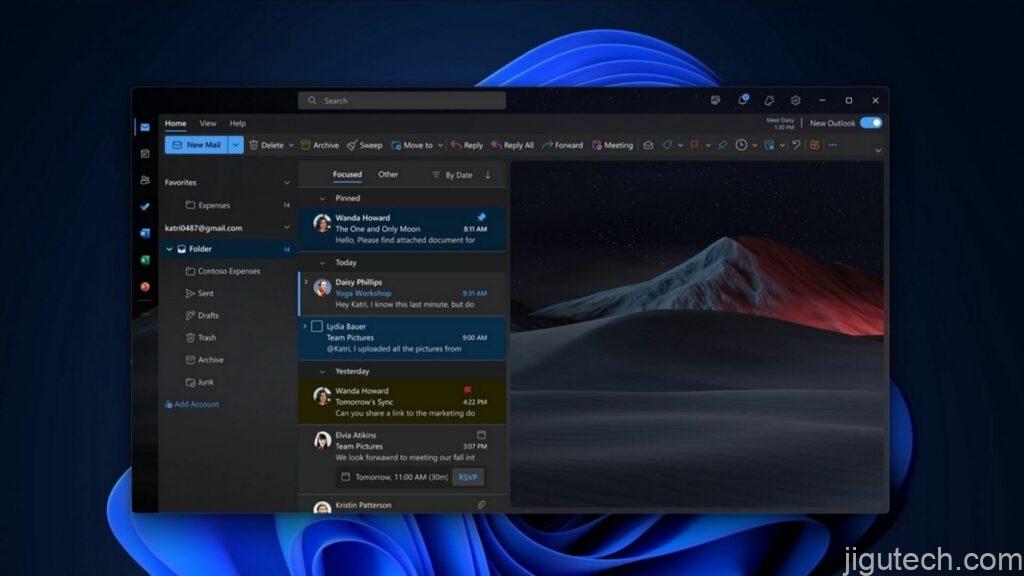
Outlook 最近在更新中支持Gmail、Google 日历和联系人。除了现在可供所有人使用的 iCloud 支持之外,微软还计划为 Outlook 中的更多页面添加离线支持,例如日历或事件。
Windows 11 版 Outlook 即将提供 RSVP 支持
Outlook 还增加了一些功能。
第一个令人兴奋的新增功能是回复会议的能力。在微软的路线图页面上发现,该选项将允许用户在不加入会议的情况下获取有关会议的所有信息。该选项非常适合不喜欢参加会议(谁喜欢?)但拥有所有必要信息的用户。
RSVP 功能要到 2024 年 3 月才会到期,因此您必须等待一段时间才能跳过这些会议。
正在开发的第二个功能也将帮助您组织这些会议。
我们在Microsoft 技术社区博客上发现的该功能可帮助用户跟踪被拒绝的会议。当用户拒绝会议时,Outlook 日历将自动反映这一情况,以便用户可以跟踪会议。
对于那些忙于日常会议但由于时间限制而无法参加所有会议的专业人士来说,此功能特别有用。
该功能在新的 Outlook 应用程序上可用,但默认情况下处于关闭状态。要启用它,您必须按照以下步骤操作:
- 打开 Outlook 应用程序
- 导航到设置 > 日历 > 活动和邀请 > 保存拒绝的活动。

- 然后选中“在日历中显示拒绝的事件”选项。
- 被拒绝的会议现在将开始显示在日历中。
仅当您拒绝了除经典 Outlook for Windows 客户端之外的所有 Outlook 客户端和团队的会议时,才会显示被拒绝的会议。
新功能目前正在向所有人推出。如果您尚未收到,请切换到新的 Outlook 体验并更新您的应用程序。